Win7资源管理器怎么打开?Win7打开资源管理器的方法
相信大家都知道,资源管理器在Windows操作系统中是非常重要的核心部分,我们可以在资源管理器方便的查看文件、查找我们所需要的内容。那么,Win7资源管理器怎么打开呢?下面,我们就一起往下看看Win7打开资源管理器的方法。
相信大家都知道,资源管理器在Windows操作系统中是非常重要的核心部分,我们可以在资源管理器方便的查看文件、查找我们所需要的内容。那么,Win7资源管理器怎么打开呢?下面,我们就一起往下看看Win7打开资源管理器的方法。
方法步骤
方法一、通过开始菜单打开
1、鼠标右键开始菜单图标,选择打开Windows资源管理器;

2、点击打开资源管理器之后,可以看到已经打开了,有图片,文档,音乐,视频等。
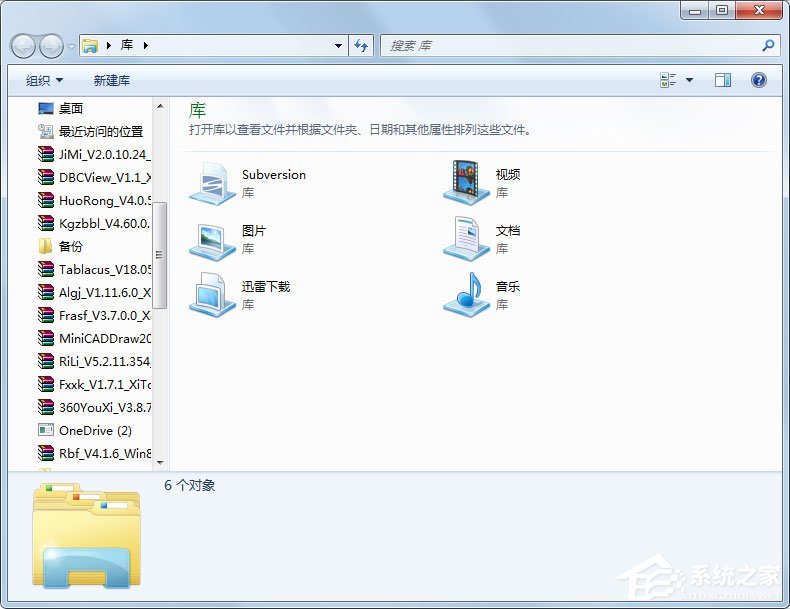
方法二、通过所有程序打开
1、在电脑上点击开始菜单,选择所有程序;

2、打开所有程序之后,点击附件-》Windows资源管理器。
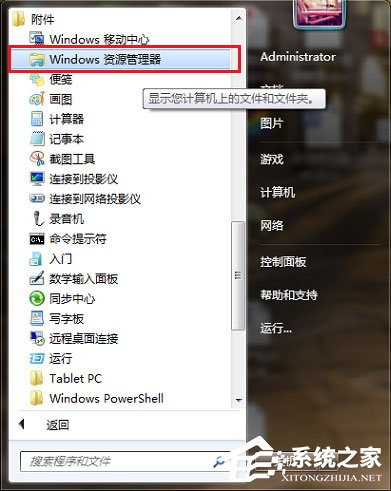
方法三、通过计算机打开
1、在电脑桌面上,双击计算机,进去之后,点击左侧的库;
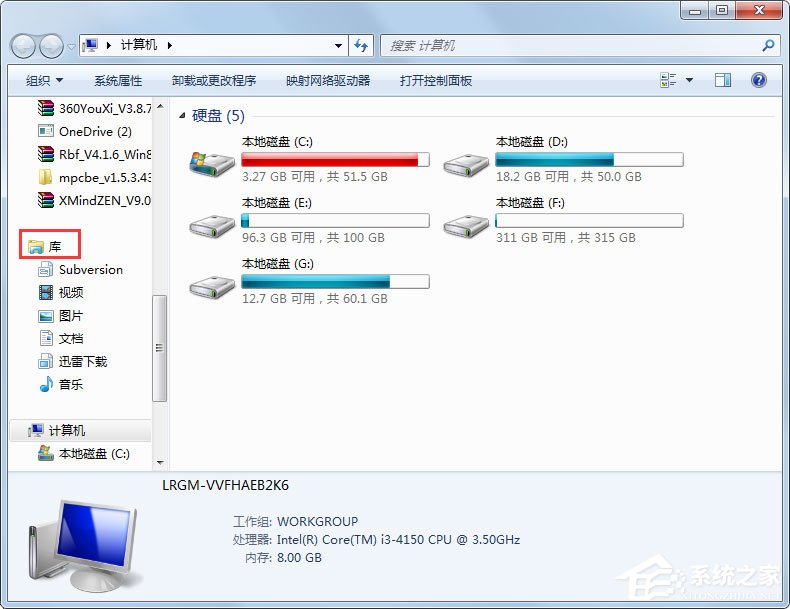
2、点击库之后,就进去了资源管理器。
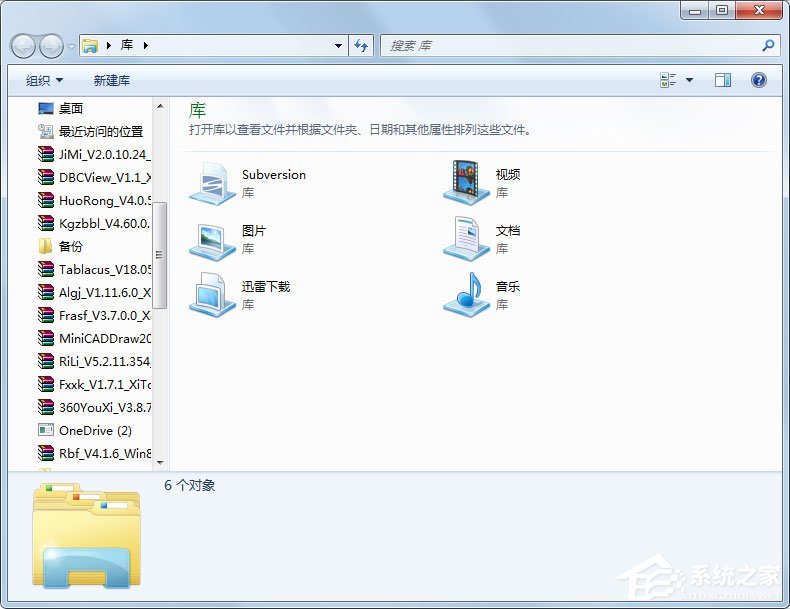
以上就是Win7打开资源管理器的几个方法,熟悉操作以上几个方法,你就能非常快速的打开资源管理器了。





















